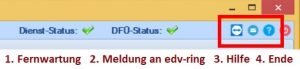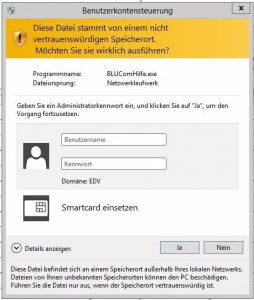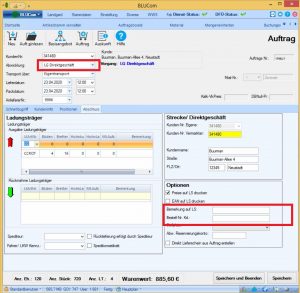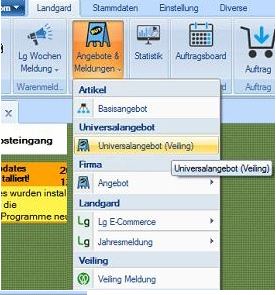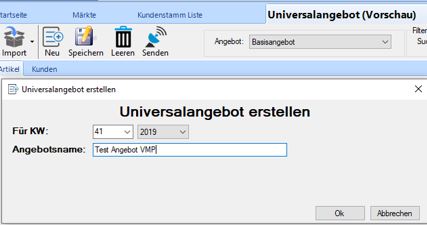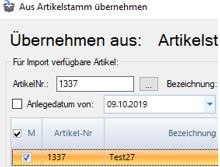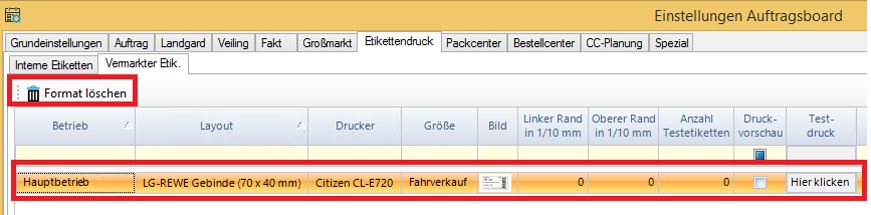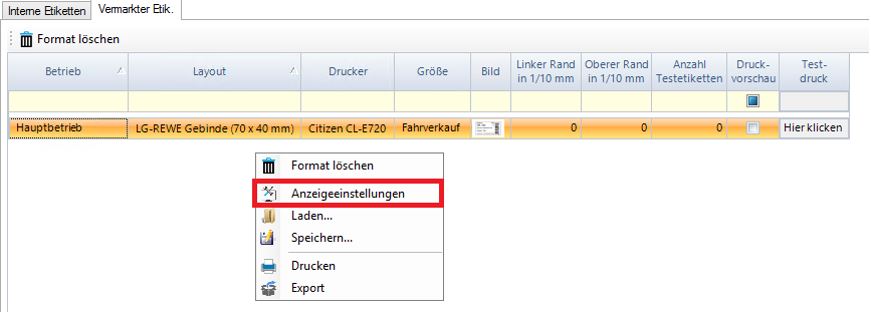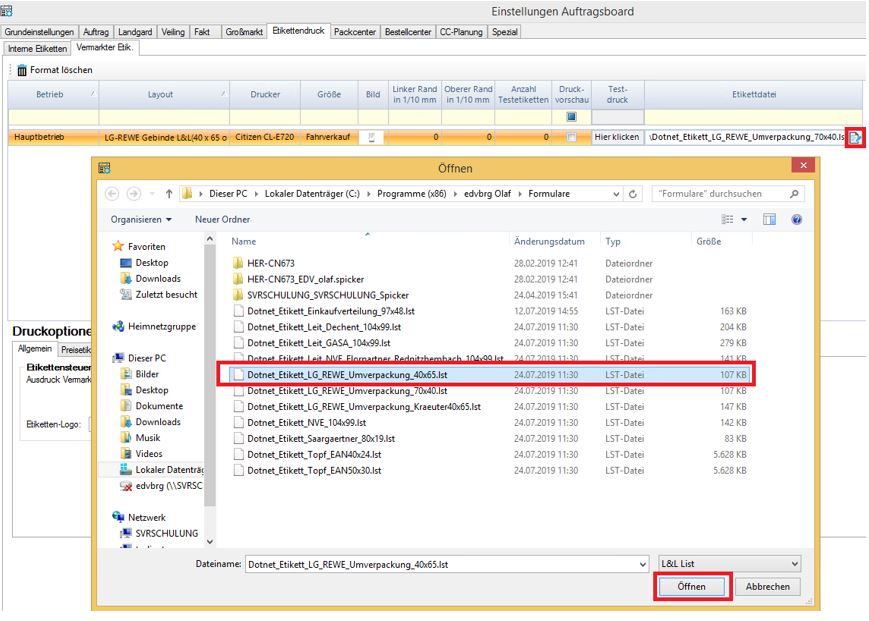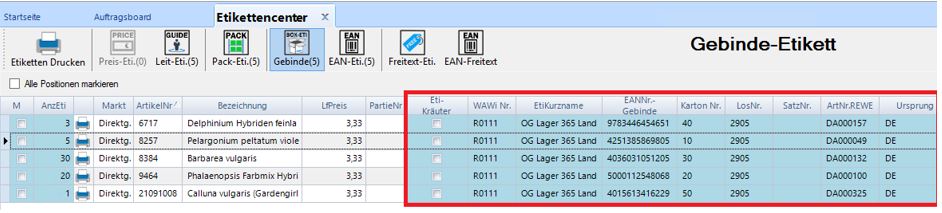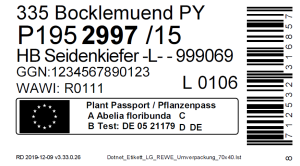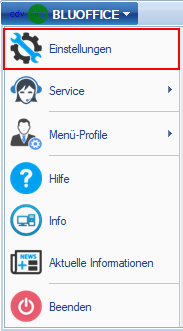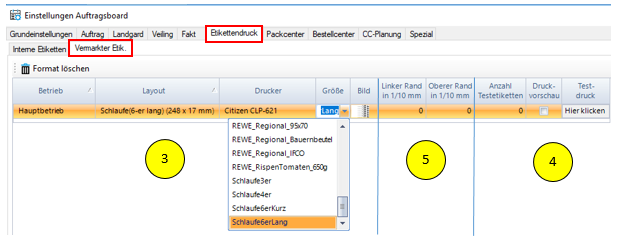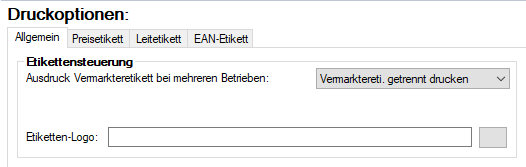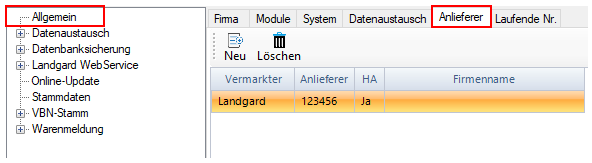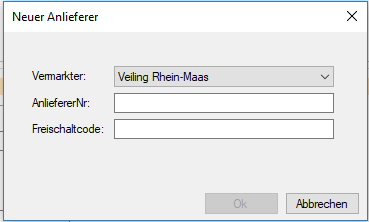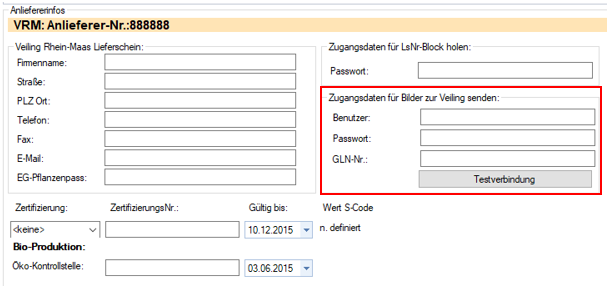Release 3.42.x: BLUCom – Februar 2021
Vor Durchführung des Updates bitte folgendes beachten!
Planen Sie die Durchführung des Updates so ein, dass Sie unsere Hotline erreichen können, falls sich Fragen oder Probleme ergeben!
Die Hotline-Zeiten sind an Werktagen:
Mo.-Do. 8.00 bis 18.00 Uhr, Fr. 8.00 bis 17.00 Uhr
Telefon +49 (0)251 686120
Neuerungen im Release 3.42.x:
1. Veiling Niederlande
1.1 Floriday Direktgeschäft (Connect)
BLUCom unterstützt die neue Plattform Floriday. Zunächst ist die Abwicklung von Direktgeschäften über Floriday möglich. In wenigen Wochen wird auch der Versand von Lieferscheinen (EAB) aus BLUCom an Floriday optional wählbar sein.
1.2 Plantion-Anbindung
Die Veiling Plantion kann nun im Modul Veiling Niederlande für die Anlieferung aktiviert werden. Neben dem klassischen EAB (Lieferschein) unterstützt BLUCom auch das Direktgeschäft und den Versand von Produktbildern. Bei der Einrichtung der Zugangsdaten ist die Hotline des edv-rings behilflich.
2. DATEV-Schnittstelle für die Erzeugerabrechnung von Landgard
Die Erweiterung des DATEV-Moduls erlaubt nun die Übermittlung der Abrechnungsdaten aus der Landgard-Erzeugerabrechnung. Neben den Verkaufserlösen sind auch die mit der Warenlieferung verbundenen Kosten und Abzüge berücksichtigt. Weiterhin lassen sich auch die auf der Abrechnung genannten Gutschriften und Belastungspositionen übermitteln.
3. Statistik
Ein neues Statistik-Modul wird die bisherigen alten Auswertungen ersetzen. Die neue Statistik stellt sämtliche Ergebnisse in Tabellenform dar. Die Gestaltungsmöglichkeiten der neuen Tabellen kennen Sie bereits aus den anderen Modulen. Sie lassen sich individuell anpassen, weitere Hinweis dazu finden Sie unter Anzeigeneinstellungen.
Weiterhin ist ein Datenexport mit einem rechten Mausklick auf die Ergebnistabelle möglich.
Die alten Statistiken werden schrittweise in die neue Statistik überführt. Daneben können wir nun kurzfristig individuelle Auswertungen erstellen. Sprechen sie uns an, wenn sie eine besondere Auswertung benötigen.
4. Angebote für Cash & Carry
Als Mitglied der Landgard-Gruppe haben sie die kostenlose Möglichkeit, ihre Angebote an ausgewählte Cash & Carry Märkte zu senden.
Im Modul Angebote & Meldungen finden Sie Lg E-Commerce. Wählen Sie NEU und erstellen Sie ihr erstes Angebot für den Cash & Carry!
5. Auftragsempfang und WebShop
BLUCom empfängt Aufträge von zahlreichen Absatzorganisationen und Vermarktern.
Daneben hat der edv-ring weitere Optimierungen der WebShops vorgenommen. Lassen Sie sich Ihren eigenen WebShop durch den edv-ring einrichten!
Für ihre Großkunden können sie sich eine standardisierte Schnittstelle zum Import von Auftragsdaten einrichten lassen. Ihr Kunde erhält eine E-Mail-Adresse, an die er künftig die Aufträge im Format CSV oder XML schicken kann. Damit entfällt für sie als Lieferant die mühselige Erfassung von Auftragsdaten.
6. Datenexport
Wir haben zwei neue Module entwickelt, um Daten an innerbetrieblich genutzte Fremdsoftware zu übermitteln. Das Modul BCS Export Order erstellt automatisch Exportdateien im Format CSV oder XML, sobald in BLUCom ein Auftrag bestätigt oder erfasst wird. Um nachfolgende Änderungen im Auftrag zu berücksichtigen, können Sie das Modul BCS Export Delivery aktivieren lassen. BLUCom erstellt die Exportdateien im CSV oder XML-Format dann beim Druck des Lieferscheins.
7. Weitere Verbesserungen
7.1 KanBan im Auftragsboard
Die KanBan Sicht im Auftragsboard verschafft mehr Übersicht und Klarheit zum Status der Auftragsbearbeitung. Nun zeigen die Kacheln auch ein Symbol zum E-Mail-Versand.
7.2 Pflanzenpass
Der Druck von Pflanzenpassangaben wird nun bei allen Landgard-Vorgängen durch die Landgard-Stammdaten gesteuert. Die entsprechenden Einstellungen wird bei der Suche nach VBN oder Landgard-Artikeln nun angezeigt.
7.3 Meldung an edv-ring
Mit der Meldung an den edv-ring lassen sich nun Backup-Dateien zeitgleich übertragen.